รหัสผ่านจาก wi-fi rostelecom 1112 มีรหัสผ่านมาตรฐานสำหรับเราเตอร์ Wi-Fi หรือไม่
ผู้ให้บริการ Rostelecom เป็นผู้ให้บริการโทรคมนาคมรายใหญ่ที่สุดในรัสเซีย ดังนั้นเขาจึงมีสมาชิกบรอดแบนด์จำนวนมาก นอกจากนี้ หลายคนยังใช้อุปกรณ์ที่เป็นกรรมสิทธิ์ของผู้ให้บริการอีกด้วย ไม่ช้าก็เร็ว ผู้ใช้อาจมีคำถามเกี่ยวกับวิธีการเปลี่ยนรหัสผ่านสำหรับ WiFi บนเราเตอร์ Rostelecom อันที่จริงแล้ว ทุกอย่างง่ายมากที่นี่ ผู้ใช้ขั้นสูงสามารถรับมือได้ไม่มากก็น้อย - จะมีความปรารถนา
การเปลี่ยนรหัสผ่าน Wi-Fi - ลำดับของการกระทำ:
ขั้นตอนที่ 1.คุณต้องค้นหาว่าที่อยู่ IP ใดอยู่ใน เครือข่ายท้องถิ่นถูกใช้โดยเราเตอร์ Rostelecom ของคุณ ในการทำเช่นนี้โดยส่วนใหญ่แล้วเพียงแค่พลิกกลับและดูสิ่งที่เขียนอยู่บนสติกเกอร์ก็เพียงพอแล้วโดยปกติแล้วจะมีการระบุทั้งที่อยู่และการเข้าสู่ระบบและรหัสผ่านเริ่มต้น

ที่อยู่เราเตอร์มาตรฐานของ Rostelecom:
Sagemcom [ป้องกันอีเมล] 2804, 1744, 3804, 4320 - 192.168.1.1
- คิวเทค QBR-2041WW, QBR-1040W, QDSL-1040WU - 192.168.1.1
- QTech QBR-1041WU v2S - 192.168.0.1
- หัวเว่ย HG8245, HG8245H - 192.168.100.1
- อินเตอร์ครอส ICxDSL 5633 - 192.168.1.1
- ZTE H108N, H118N, ZXDSL 831 II- 192.168.1.1
- D-Link DIR-300, DIR-300S - 192.168.0.1
- D-Link DSL-2640U - 192.168.1.1
ขั้นตอนที่ 2.เราเปิดเว็บเบราว์เซอร์ของเราป้อนที่อยู่ IP ของเราเตอร์ Rostelecom ในแถบที่อยู่และกดปุ่ม Enter หากทำทุกอย่างถูกต้อง หน้าต่างจะปรากฏขึ้นเพื่อเข้าสู่ระบบและรหัสผ่านเพื่อเข้าสู่การตั้งค่าเราเตอร์ นอกจากนี้เรายังดูการเข้าสู่ระบบและรหัสผ่านบนสติกเกอร์ หากรหัสผ่านมาตรฐานใช้ไม่ได้ แสดงว่าได้เปลี่ยนรหัสผ่านไปก่อนหน้านี้แล้ว ในกรณีนี้จะสามารถเข้าสู่ระบบเราเตอร์ Rostelecom ได้หลังจากนี้เท่านั้น รีเซ็ตเต็มการตั้งค่าด้วยปุ่ม "รีเซ็ต"
ขั้นตอนที่ 3ในอินเทอร์เฟซเว็บของอุปกรณ์ ให้ศึกษาเมนูตัวกำหนดค่าอย่างละเอียดและค้นหาส่วน Wi-Fiหรือ ไร้สาย... นี่คือการตั้งค่าสำหรับเครือข่ายไร้สาย คุณสามารถเปลี่ยนรหัสผ่าน WiFi บนเราเตอร์ Rostelecom ได้ทั้งใน การตั้งค่าพื้นฐานเครือข่าย - การตั้งค่าพื้นฐานหรือในพารามิเตอร์ความปลอดภัย - การตั้งค่าความปลอดภัยไร้สาย... ตะเข็บที่ต้องการอาจมีชื่อเป็นหนึ่งในสิ่งต่อไปนี้:
รหัสผ่าน (WPA, WAPI)
- รหัสผ่าน
- คีย์ที่แชร์ล่วงหน้า
ขั้นตอนที่ 4หลังจากเปลี่ยนรหัสผ่าน ในกรณีส่วนใหญ่จะใช้การเปลี่ยนแปลงที่ทำกับการกำหนดค่าเพียงอย่างเดียวก็เพียงพอแล้ว ในบางรุ่น จำเป็นต้องบันทึกการตั้งค่า แม้ว่าในโมเด็มและเราเตอร์ RT ที่ทันสมัยส่วนใหญ่ การบันทึกจะทำโดยอัตโนมัติ
ตอนนี้เรามาดูวิธีการเปลี่ยนรหัสผ่าน WiFi บนเราเตอร์ Rostelecom สำหรับอุปกรณ์การเข้าถึงรุ่นยอดนิยมและทั่วไป
วิธีเปลี่ยนรหัสผ่าน WiFi Sagemcom 2804 V7 และ 3804 Rostelecom
ในแง่ของความซับซ้อนของเว็บอินเทอร์เฟซ โมเดลเหล่านี้สามารถวางไว้ที่หนึ่งในสถานที่แรกในการจัดอันดับ ในการเปลี่ยนรหัสผ่าน Wi-Fi บนเราเตอร์ Rostelecom Sagemcom 2804 และ 3804 คุณต้องเปิดส่วนในเมนูหลัก การกำหนดค่า WLAN | ความปลอดภัย.
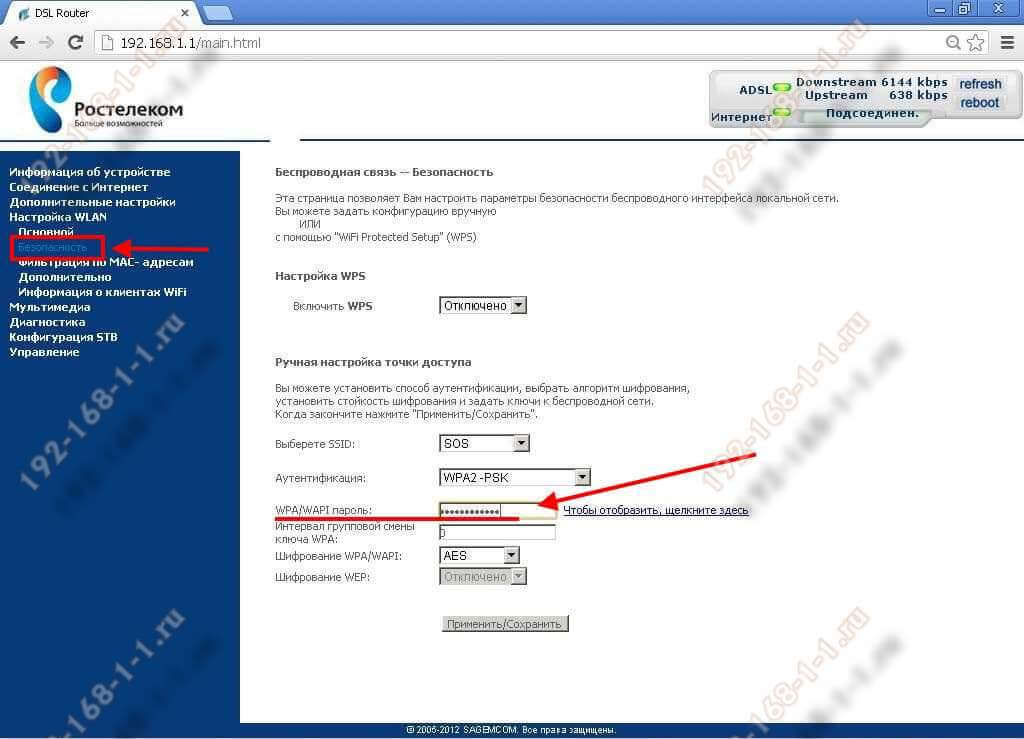
ที่ด้านขวาของหน้าอินเทอร์เฟซของเว็บ เราจะพบส่วนย่อย " การตั้งค่าด้วยตนเองจุดเชื่อมต่อ " และในนั้นคือบรรทัด - รหัสผ่าน WPA / WAPI... เราลงทะเบียน กุญแจใหม่เครือข่ายและคลิกปุ่ม "ใช้ / บันทึก"
การเปลี่ยนคีย์ความปลอดภัย Wi-Fi เป็น Sagemcom 1744 และ 1704
ในเมนูหลักของเว็บอินเตอร์เฟส ให้เปิดส่วน เครือข่าย... หลังจากนั้น ในเมนูด้านซ้าย ให้เลือกส่วนย่อย WLAN | ความปลอดภัย.
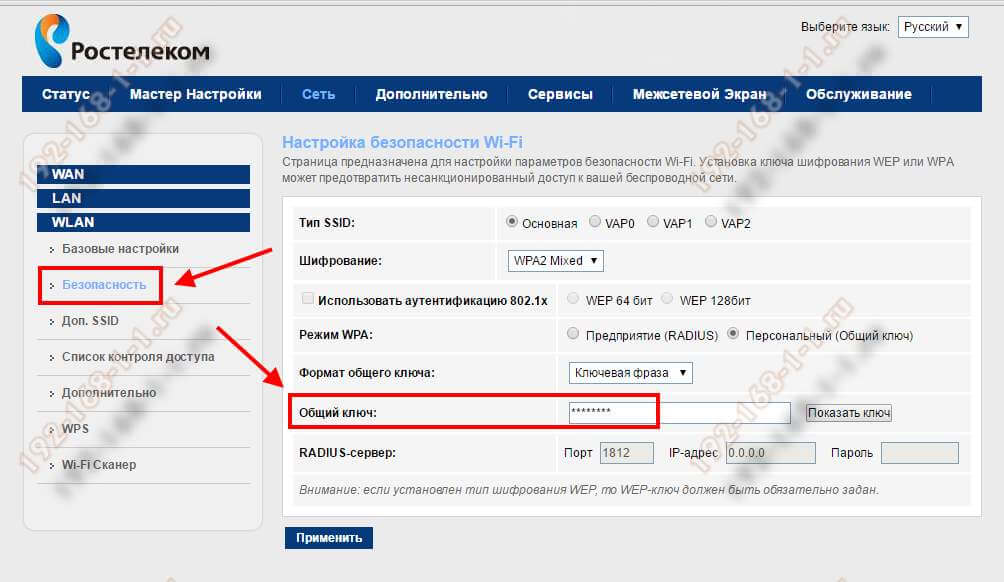
การตั้งค่าความปลอดภัยเครือข่ายจะแสดงขึ้นที่ด้านขวาของหน้าต่าง เราเตอร์ WiFiรอสเทเลคอม คุณสามารถเปลี่ยนรหัสผ่านในบรรทัด คีย์ที่ใช้ร่วมกัน... เราลงทะเบียนวลีสำคัญใหม่และคลิกปุ่ม "ใช้"
ขั้วต่อ GPON Huawei HG8245 และ HG8245H
เทอร์มินัลออปติคัลของจีน (หรือออปติคัลโมเด็ม) จาก Huawei ใช้ในเครือข่ายไม่เฉพาะกับ Rostelecom เท่านั้น แต่ยังรวมถึงผู้ให้บริการโทรคมนาคมรายใหญ่อื่นๆ ด้วย ตัวอย่างเช่น MGTS ในการเปลี่ยนรหัสผ่าน WiFi สำหรับ HG8245 หรือรุ่นใหม่กว่า - HG8245H คุณต้องเปิดส่วนเมนูในตัวกำหนดค่าเว็บของเราเตอร์ WLAN | การกำหนดค่าพื้นฐาน.
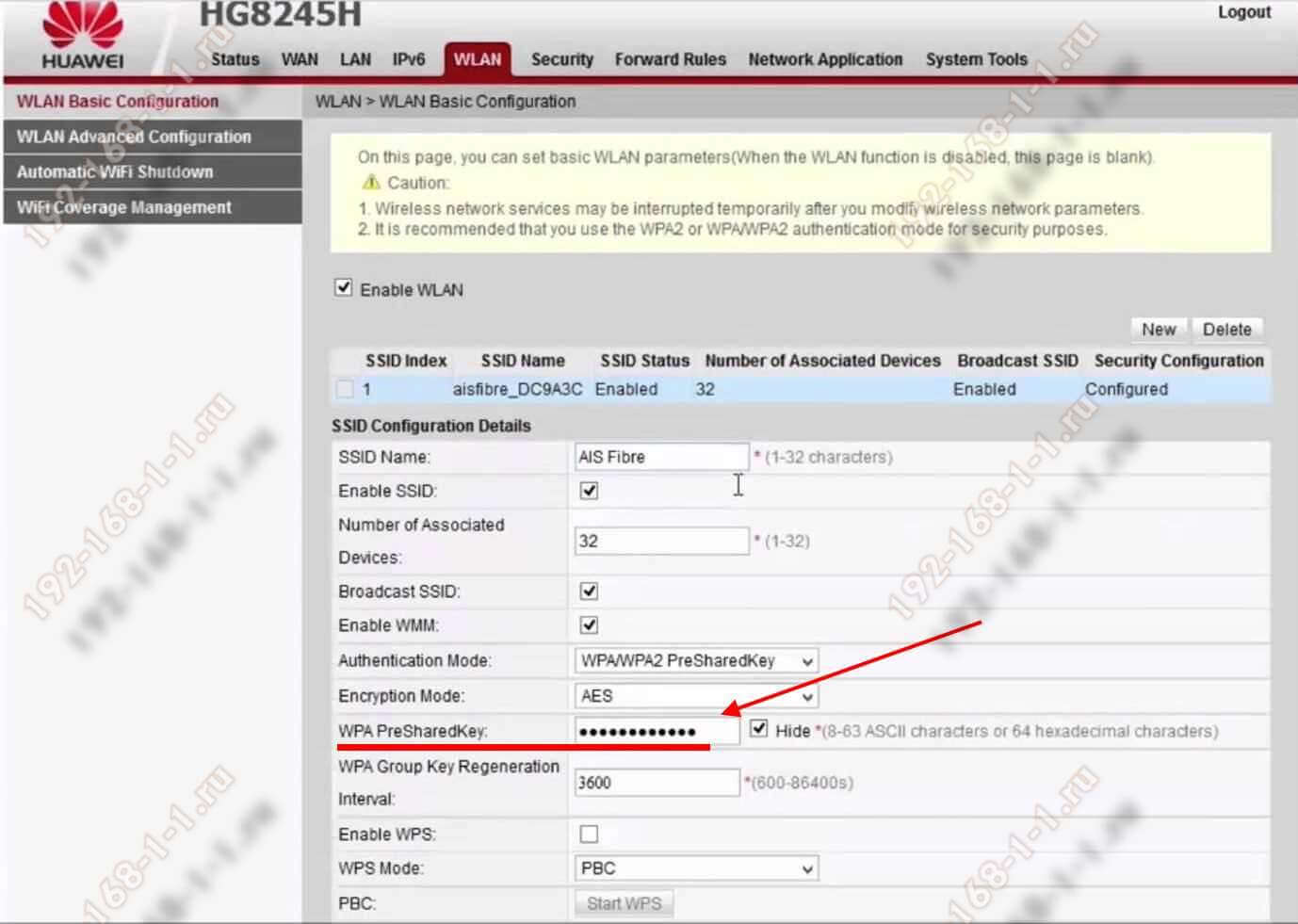
หน้าต่างจะแสดงตารางเครือข่ายไร้สายที่พร้อมใช้งาน ตามกฎแล้วมีเพียงบรรทัดเดียวเท่านั้น ด้านล่างในส่วนย่อย "รายละเอียดการกำหนดค่า SSID" ในการเปลี่ยนรหัสผ่านของเราเตอร์ Wi-Fi Rostelecom - ค้นหาบรรทัด WPA PreSharedKey... เราลงทะเบียนรหัสความปลอดภัยใหม่แล้วคลิกปุ่ม "ใช้"
รหัสผ่าน WiFi บนเราเตอร์ ZTE H108N และ H118N
ในการเปลี่ยนรหัสผ่านสำหรับเราเตอร์ ZTE WiFi จาก Rostelecom ให้เลือกส่วนในเมนูอุปกรณ์ เครือข่าย | WLAN | ความปลอดภัย.

ทางด้านขวา พารามิเตอร์ปัจจุบันของเครือข่ายไร้สายของเราเตอร์ ZTE จาก Rostelecom จะปรากฏขึ้น รหัสผ่านของ Wai-Fai เปลี่ยนในบรรทัดชื่อเดียวกัน หลังจากนั้นอย่าลืมคลิกที่ปุ่ม "ยืนยัน"
ADSL โมเด็ม Huawei HG532E
ในการเปลี่ยนรหัสผ่าน WiFi บนโมเด็ม Huawei HG532E คุณต้องเปิดส่วนในเมนูตัวกำหนดค่าเว็บ พื้นฐาน | WLAN.

บนแท็บ "Private SSID" จะมีเครื่องหมาย "Wireless Settings" คุณต้องหาบรรทัดในนั้น คีย์ที่แชร์ล่วงหน้า WPAและเปลี่ยนแปลงมัน รหัสผ่านเก่า Wi-Fi สำหรับเครื่องใหม่ หลังจากนั้นคุณต้องคลิกที่ปุ่ม "ส่ง" เพื่อบันทึกการเปลี่ยนแปลงที่ทำ
การตั้งค่ารหัสผ่าน WiFi บนเราเตอร์ QTech QBR-1040W และ 1041WU
เมื่อเร็ว ๆ นี้โมเด็มและเราเตอร์ของ QTech นั้นพบได้บ่อยในอุปกรณ์แบรนด์ของผู้ให้บริการรายใหญ่ และ Rostelecom ก็ไม่มีข้อยกเว้น ตอนนี้รุ่นที่พบบ่อยที่สุดคือ QBR-1040W และ QBR-1041WU การเปลี่ยนรหัสผ่าน WiFi ทำได้ในส่วน เครือข่ายไร้สาย | ความปลอดภัย.

หากคุณมีเครือข่ายไร้สายหลายเครือข่ายที่กำหนดค่าพร้อมกัน (หลัก + ผู้เยี่ยมชม) จากนั้นในรายการ "เลือก SSID" ให้ตั้งค่าตัวระบุของเครือข่ายที่ต้องการ ด้านล่างในสนาม คีย์ที่ใช้ร่วมกันต้องลงทะเบียน รหัสผ่านใหม่ Wi-Fi และบันทึกการตั้งค่าเราเตอร์ของคุณ
วิธีเปลี่ยนรหัสผ่าน WiFi บนเราเตอร์ D-Link DVG-N5402SP
เราเตอร์สากลนี้จาก บริษัท Dlink มักพบได้ในหมู่สมาชิก Rostelecom ที่มีบริการโทรศัพท์ SIP หรือระบบโทรศัพท์ระบบคลาวด์ 2.0 เชื่อมต่อเนื่องจากมีพอร์ต FXO 2 พอร์ต เขายังมีโมดูลไร้สาย ในการเข้าสู่การตั้งค่าคุณต้องไปที่ส่วนในเมนูหลักของเว็บอินเตอร์เฟส ตั้งค่า | การตั้งค่าไร้สาย.
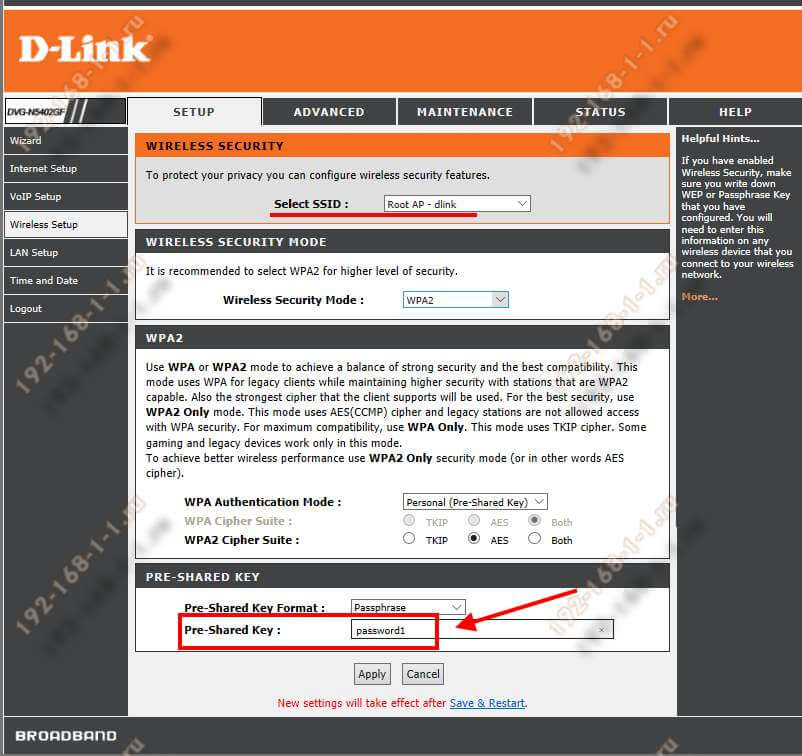
การเปลี่ยนรหัสผ่าน WiFi สำหรับเราเตอร์ Rostelecom นี้ดำเนินการในส่วนย่อยของเมนู การรักษาความปลอดภัยแบบไร้สาย... เลื่อนหน้าไปจนสุดจนถึงส่วนย่อย คีย์การแชร์ล่วงหน้าซึ่งจะมีบรรทัดที่มีชื่อเดียวกัน เราใส่รหัสผ่าน Wi-Fi ใหม่สำหรับเราเตอร์ Rostelecom แล้วคลิกปุ่ม "ใช้" หลังจากนั้นคุณต้องไปที่ส่วน "การบำรุงรักษา" และบันทึกการเปลี่ยนแปลงในการตั้งค่าอุปกรณ์
เจ้าของเราเตอร์ Wi-Fi ในบ้านหลายคนประสบปัญหาเมื่อรหัสผ่านจาก เครือข่าย WiFiครึ่งลืม สิ่งนี้เกิดขึ้นจากหลายสาเหตุ โดยเฉพาะอย่างยิ่ง ผู้ใช้เชื่อมต่อเราเตอร์บนคอมพิวเตอร์ Wi-Fi เป็นเวลานาน หรือบุคคลอื่นทำการตั้งค่า Wi-Fiหรือผู้ใช้ลืมมันไปเมื่อเวลาผ่านไปเนื่องจากเครือข่าย WiFi เชื่อมต่อโดยอัตโนมัติเมื่อคอมพิวเตอร์หรือแล็ปท็อปเริ่มทำงาน - คุณไม่ได้คิดเกี่ยวกับรหัสผ่าน Wi-Fi ของเครือข่ายไร้สายดังกล่าวจริงๆ - Wi-Fi ใช้งานได้และ ดี. อย่างไรก็ตามไม่ช้าก็เร็วคำถามก็เกิดขึ้นว่าจะค้นหารหัสผ่าน Wi-Fi จากเครือข่าย Dom ru ได้อย่างไร
วิธีค้นหารหัสผ่าน Wi-Fi ใน Windows
เนื้อหา- 1 วิธีการหา รหัสผ่าน wifiใน "วินโดวส์"
- 2 วิธีค้นหารหัสผ่านของคุณจาก wi-fi บนเราเตอร์ Dom ru
ตามกฎแล้ว ผู้ใช้มักจะค้นหารหัสผ่านจาก Wi-Fi เมื่อพวกเขาต้องการเชื่อมต่ออุปกรณ์ที่ซื้อใหม่เข้ากับเครือข่ายไร้สาย ไม่ว่าจะเป็น แท็บเล็ตพีซี, โทรศัพท์หรือแล็ปท็อป หากผู้ใช้ไม่ทราบรหัสผ่านจากเครือข่ายก็ไม่จำเป็นต้องอารมณ์เสีย - สถานการณ์ค่อนข้างแก้ไขได้ โดยเฉพาะสำหรับผู้ที่เชื่อมต่อเครือข่ายบนคอมพิวเตอร์หรือแล็ปท็อปที่มีโมดูล Wi-Fi Dom ru ในตัว
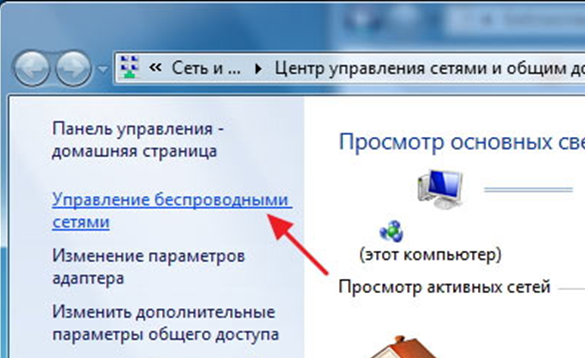
หากผู้ใช้มีอุปกรณ์ดังกล่าวและเครือข่าย WiFi ทำงานอยู่แล้ว การค้นหารหัสผ่านก็ไม่ยากเลย แม้ว่าควรระลึกไว้เสมอว่าสามารถทำได้ก็ต่อเมื่อคุณมีสิทธิ์ระดับผู้ดูแลระบบในการเข้าสู่คอมพิวเตอร์
ดังนั้น ก่อนอื่นคุณต้องค้นหาไอคอน WiFi ในรูปแบบของบันไดในถาด Windows หรือไปที่แผงควบคุมของระบบปฏิบัติการ ที่นี่คุณต้องพบแท็บ "Network Control Center" ถัดไป ค้นหา "การจัดการเครือข่ายไร้สาย"
จากนั้นคุณจะต้องค้นหาเครือข่าย WiFi ที่ใช้งานได้เพื่อเชื่อมต่อ คลิกที่ปุ่มเมาส์ที่อยู่ด้านขวาและเลือก "คุณสมบัติ"
ควรสังเกตว่าใน Windows 7 และ Windows รุ่นลดรุ่น "Wireless Network Management" อาจไม่พร้อมใช้งาน จากนั้นคุณต้องเปิดรายการเครือข่าย Wi-Fi ในถาด ค้นหาเครือข่ายของคุณเอง คลิกที่ปุ่มเมาส์ทางด้านขวา จากนั้นคลิกที่ "คุณสมบัติ" จะรู้ได้อย่างไร เครือข่ายที่จำเป็นถ้ามีจำนวนมาก? มันค่อนข้างง่าย - ตรงกันข้ามควรมีข้อความว่า "เชื่อมต่อ" (หากไม่มีเครือข่ายที่เชื่อมต่อการค้นหารหัสผ่าน Wi-Fi ของคุณจาก Windows นั้นไม่มีจุดหมาย)
ดังนั้นเมื่ออยู่ในคุณสมบัติของเครือข่าย WiFi ผู้ใช้จะต้องเลือกบรรทัด "ความปลอดภัย" หลังจากนั้นคุณต้องทำเครื่องหมายที่ช่องบนแท็บเพื่อแสดงไอคอนที่ป้อน จากนั้นรหัสผ่านของคุณจะปรากฏในบรรทัด "Network Security Key"

คุณสามารถค้นหาประเภทของความปลอดภัยและประเภทของการเข้ารหัสได้ที่นี่ เครือข่ายของตัวเองซึ่งมีประโยชน์เมื่อเชื่อมต่อแท็บเล็ตหรือสมาร์ทโฟนกับเครือข่าย Dom ru
ดูเหมือนว่าสิ่งนี้จะเสร็จสิ้นได้ เนื่องจากผู้ใช้ค้นหารหัสผ่านของเขาจาก Wai Fai ได้ แต่ถ้าเขาไม่มีเครือข่ายไร้สายที่เชื่อมต่อ คุณจะค้นหารหัสผ่าน Wai Fai ที่ลืมได้อย่างไร ในกรณีนี้ คุณต้องค้นหาคำตอบในอินเทอร์เฟซของเราเตอร์หรือจุดเชื่อมต่อตามสิ่งที่ WiFi แจกจ่าย
วิธีค้นหารหัสผ่านสำหรับ Wi-Fi บนเราเตอร์ Dom ru
แน่นอนว่าสำหรับผู้ใช้มือใหม่ การเข้าสู่ระบบโดยตรงไปยังเราเตอร์ Wi Fi นั้นเป็นเรื่องยาก ในระยะสั้นนี้จะทำดังนี้- ขั้นแรก คุณต้องเปิดเบราว์เซอร์ออนไลน์ของคุณ
- ที่อยู่ Wi-Fi ของเราเตอร์ถูกขับเข้าไปในบรรทัดที่อยู่ - นี่คือ 192.168.1.1 หรือ 192.168.0.1;
- ในหน้าต่างที่ปรากฏขึ้น การเข้าสู่ระบบจะถูกเขียนขึ้น เช่นเดียวกับรหัสผ่านสำหรับอินเทอร์เฟซ
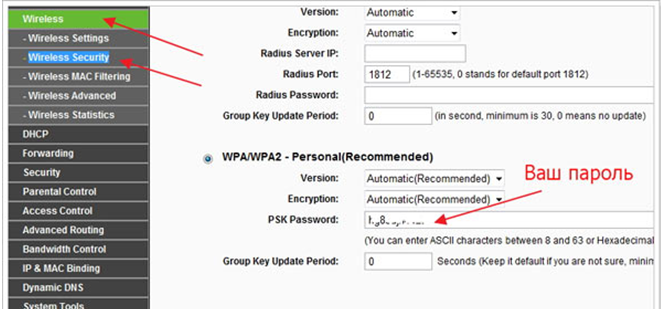
บนอุปกรณ์ที่มีเฟิร์มแวร์ Russified คุณต้องค้นหา "เครือข่ายไร้สาย"
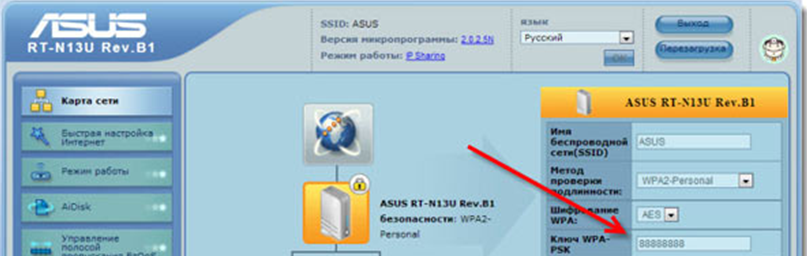
ฟิลด์ที่แสดงรหัสผ่าน Wi-Fi สามารถตั้งชื่อได้แตกต่างกัน: ทั้ง "คีย์ WPA - PSK" และ "รหัสผ่าน PSK" หรือเพียงแค่ "วลีรหัสผ่าน" หากคุณไม่พบส่วนที่ต้องการในการตั้งค่า คุณสามารถดาวน์โหลดคำแนะนำสำหรับรุ่นเราเตอร์ของคุณ โปรดทราบว่าเราเตอร์บางตัวไม่มีรหัสผ่าน

หากมองไม่เห็นรหัสผ่านในการตั้งค่าเราเตอร์ Wi-Fi ของคุณ (ดังในภาพหน้าจอด้านบน) คุณเพียงแค่ต้องแทนที่ด้วยรหัสผ่านอื่น
การเชื่อมต่อเครือข่าย Dom ru สามารถทำได้จากอุปกรณ์ใดๆ ที่ติดตั้งโมดูล Wi-Fi และติดตั้งโดยอินเทอร์เน็ตเบราว์เซอร์บนอินเทอร์เน็ต
มีการเชื่อมต่ออินเทอร์เน็ต โดยทั่วไป ทุกวันนี้โลกจินตนาการได้ยากเมื่อไม่มีเขา ผู้คนทั่วโลกออนไลน์ทุกวัน มีคนนั่งอยู่ใน สังคมออนไลน์, ใครบางคนกำลังดูซีรีส์เรื่องโปรดของพวกเขา และบางคนกำลังฟังเพลงอยู่ อินเทอร์เน็ตเข้ามามีบทบาทหลักในชีวิตของเรา และไม่จำเป็นต้องพูดถึงความสำคัญของมันอย่างแน่นอน และยิ่งไปกว่านั้น ไม่จำเป็นต้องบอกว่าตอนนี้เป็นการยากที่จะจินตนาการถึงโลกที่ไม่มีเราเตอร์ Wi-Fi เนื่องจากจำนวนผู้ใช้เครือข่ายเพิ่มขึ้นอย่างรวดเร็วตลอดจนการปรับปรุงความสามารถในการใช้งาน จึงได้มีการคิดค้นสิ่งประดิษฐ์ เช่น การเชื่อมต่อไร้สาย
รหัสผ่าน Wi-Fi มาตรฐานไม่รับประกันความปลอดภัย
เราเตอร์ Wi-Fi ได้รับการออกแบบมาเพื่อเผยแพร่อินเทอร์เน็ตไปยังอุปกรณ์หลายเครื่องสำหรับการเชื่อมต่อพร้อมกัน นั่นคือถ้าคุณมีเราเตอร์ที่บ้าน สมาชิกในครอบครัวทุกคนสามารถใช้บริการของเครือข่ายทั่วโลกได้พร้อมกัน หลังจากได้รับชิ้นส่วนทางเทคนิคที่ยอดเยี่ยมคำถามก็เกิดขึ้นจริงเกี่ยวกับการเชื่อมต่ออินเทอร์เน็ตผ่านเราเตอร์ และหากวิซาร์ดติดตั้งให้คุณ แต่ลืมบอกรหัสผ่านจากเราเตอร์ซึ่งจำเป็นสำหรับการสื่อสารระหว่างอุปกรณ์เพียงอย่างเดียว คุณจะไม่สามารถไปที่เว็บไซต์ของเครื่องมือค้นหาได้ จะทำอย่างไร? มีรหัสผ่านสากลหรือรหัสผ่านมาตรฐานสำหรับเราเตอร์ Wi-Fi หรือไม่
ขั้นแรก คุณควรตรวจสอบความเป็นไปได้ของการเชื่อมต่อโดยไม่ต้องใช้รหัสผ่าน: บางครั้งอาจไม่ได้ตั้งค่าไว้ (ในบางกรณีที่หายากมาก) ในการดำเนินการนี้ ให้ปลุกเราเตอร์ Wi-Fi ด้วยปุ่มเปิด/ปิด รอจนกว่าไฟแสดงสถานะที่จำเป็นทั้งหมดจะติดสว่าง แล้วเชื่อมต่อจากสมาร์ทโฟนหรือแท็บเล็ตของคุณ คงไม่ต้องบอกว่าต้องทำอย่างไร ในรายการเครือข่ายที่ตรวจพบ ให้เลือกเครือข่ายที่คุณต้องการแล้วคลิก หากคำเตือนเกี่ยวกับการป้อนรหัสผ่านปรากฏขึ้น แสดงว่าโชคดีที่คุณมี หรืออาจโชคร้ายที่มันคุ้มค่า จากนั้นเราไปอ่านย่อหน้าถัดไป มิฉะนั้น เราสามารถแสดงความยินดีกับคุณเล็กน้อย: คุณไม่มีรหัสผ่าน และคุณสามารถออนไลน์จากอุปกรณ์ของคุณได้
ประการที่สอง ดูที่อุปกรณ์ของเราเตอร์เอง: มักจะมีสติกเกอร์ติดอยู่ ซึ่งหนึ่งในนั้นอาจมีรหัสผ่าน คุณสามารถหาได้ใกล้กับคำที่มีชื่อเดียวกันหรือชื่อ PASSWORD ตัวอย่างเช่น เราเตอร์ Rostelecom มีการจัดเรียงดังกล่าว นอกจากนี้ คีย์การเข้าถึง Wai-Fay มักจะอยู่ในกล่องจากเราเตอร์หรือบนการ์ดการเข้าถึงเครือข่าย

อย่างไรก็ตาม อย่าลืมว่าก่อนอื่น คุณต้องกำหนดค่าและเตรียมเราเตอร์ให้พร้อมสำหรับการทำงานอย่างเต็มที่ หรือปล่อยให้เรื่องนี้เป็นหน้าที่หลัก ดังนั้นคุณสามารถติดต่อบริการสนับสนุนของ Rostelecom เดียวกันซึ่งคุณจะได้รับกำหนดเวลาสำหรับการมาถึงของบุคคลพิเศษ หากไม่มีตัวเลือกใดที่เสนอมาช่วยคุณหรือคุณไม่ต้องการรอการมาถึงของอาจารย์ในวันหยุด เราพยายามค้นหารหัสผ่านสากลจากรายการที่นำเสนอบนเว็บไซต์ http://www.phenoelit-us .org/dpl/dpl. html. ให้ความสนใจกับชื่ออุปกรณ์: แต่ละบริษัทมีสัญลักษณ์พิเศษเฉพาะของตนเอง หรือคุณสามารถใช้บริการของเว็บไซต์ http://routerpasswords.com/
คุณไม่ควรสับสนระหว่างคีย์ความปลอดภัยเครือข่าย (รหัสผ่านเดียวกันกับ Wai-Fai) กับรหัสผ่านที่แสดงบนการ์ดเข้าใช้งาน พวกเขามีวัตถุประสงค์ที่แตกต่างกัน ตัวอย่างเช่น รหัสผ่านบนการ์ดใช้เพื่อกำหนดค่าการเชื่อมต่ออินเทอร์เน็ตและการตั้งค่าเริ่มต้นของพารามิเตอร์อุปกรณ์ แม้ว่าจะต้องใช้รหัสผ่าน Wi-Fi เพื่อเชื่อมต่อการเชื่อมต่อไร้สายบนอุปกรณ์อื่นๆ (สมาร์ทโฟน แท็บเล็ต แล็ปท็อป ฯลฯ) กับเราเตอร์ที่กำหนดค่าไว้แล้วและพร้อมใช้งาน
การเปลี่ยนข้อมูลความปลอดภัยของจุดเชื่อมต่อทำได้โดยการเปลี่ยนแปลงเฟิร์มแวร์ ทางด้านเทคนิค นี่เป็นทางเลือกเดียวที่จะ มีแง่มุมอื่น ๆ ซึ่งอธิบายไว้ในรายละเอียดเพิ่มเติมในบทความนี้
เหตุผลในการเปลี่ยนรหัสผ่าน
ปัจจัยที่พบบ่อยที่สุดที่ทำให้จำเป็นต้องเปลี่ยนพารามิเตอร์ของจุดเชื่อมต่อมักมีสาเหตุดังต่อไปนี้:
- เหตุการณ์ในชีวิตประจำวันที่ธรรมดาแต่จริงมาก - เพื่อนบ้านค้นพบเกี่ยวกับรหัสผ่านและความเร็วลดลงอย่างมากเนื่องจากการโหลดเครือข่ายที่เพิ่มขึ้น การกระทำของ "สายลับ" ของโจรสลัดที่อาศัยอยู่ใกล้ ๆ นั้นเป็นไปได้โดยใช้ซอฟต์แวร์พิเศษและหลายวิธี
- พารามิเตอร์ความน่าเชื่อถือที่ไม่น่าพอใจที่ต้องเปลี่ยนด้วยการป้องกัน WPA ติดตั้งคีย์ WEP แบบสั้น;
- บางครั้งจำเป็นต้องให้การเข้าถึงเครือข่ายสำหรับทุกคนซึ่งหมายความว่า การกำจัดอย่างสมบูรณ์รหัสผ่าน;
- การสูญเสียรหัสความปลอดภัยในการทำงานเบื้องต้น
ก่อนเริ่มขั้นตอนการเปลี่ยนบนเราเตอร์ คุณจะต้องป้อนซอฟต์แวร์อุปกรณ์เครือข่าย ความหลากหลายของแบรนด์และรุ่นของการเชื่อมต่ออินเทอร์เน็ตที่มีอยู่ทำให้กระบวนการนี้ในแต่ละกรณีเป็นรายบุคคลสำหรับ รุ่นต่างๆเราเตอร์ การปรับเปลี่ยนที่แนะนำมากที่สุดโดยผู้ปฏิบัติงาน:
- เน็ตเกียร์ JNR 3210-1NNRUS;
- อัพเวล UR-315 BN;
- ดีลิงค์ ดีไออาร์ 620
เข้าสู่ระบบ ซอฟต์แวร์ดำเนินการในลำดับต่อไปนี้:
- ขั้นตอนแรกคือการเข้าสู่เมนูควบคุมโดยใช้เบราว์เซอร์
- เราเปิดใช้งานการตั้งค่าสำหรับพารามิเตอร์ความปลอดภัยของการเชื่อมต่อ Wi-Fi
- เราเลือกประเภทการป้องกันที่ต้องการ
- ถัดไป คุณต้องบันทึกพารามิเตอร์ที่จำเป็น
- เราดำเนินการรีบูตอุปกรณ์ที่จำเป็น
เปลี่ยนรหัสผ่านบนเราเตอร์ที่แตกต่างกัน
คุณสามารถค้นหารุ่นของคุณในรายการฮาร์ดแวร์ที่รองรับ หลังจากนั้น คุณจะต้องขอความช่วยเหลือจากผู้ให้บริการผู้เชี่ยวชาญเพื่อรับคำแนะนำในการตั้งค่าพารามิเตอร์ที่จำเป็น การขาดการแก้ไขของคุณในสามเราเตอร์ข้างต้นเป็นเหตุผลสำหรับการศึกษาเอกสารที่แนบมากับอุปกรณ์อย่างละเอียด
วี รุ่นมาตรฐานคำแนะนำจะระบุลำดับของการกำหนดค่าตัวเลือกเสมอ มักจะมีคำตอบเกี่ยวกับการเปลี่ยนรหัสผ่านบนเราเตอร์ของผู้ให้บริการส่วนใหญ่ รวมถึง Rostelecom การเปลี่ยนแปลงแต่ละครั้งที่คุณทำจะเปิดใช้งานหลังจากรีบูตอุปกรณ์เครือข่ายที่จำเป็นเท่านั้น

ขั้นตอนการตั้งค่าและเปลี่ยนแปลงข้อมูลการเข้าถึงเมื่อใช้ D-Link DIP 620
การดำเนินการบางอย่างจะดำเนินการเมื่อมีการเปลี่ยนแปลงเราเตอร์นี้ ในเบราว์เซอร์ที่มีการเข้าถึงอินเทอร์เน็ต ข้อมูลจะถูกป้อนลงในแถบที่อยู่เพื่อค้นหาอุปกรณ์ การปฏิบัติตามเงื่อนไขของการตั้งค่าพารามิเตอร์จากโรงงานสำหรับการปรับเปลี่ยน D-LiNK ใด ๆ จะถือว่าที่อยู่ทั่วไป 192.168.0.1
ในหน้าต่างที่เปิดขึ้นหลังจากการยืนยัน จำเป็นต้องมีฟิลด์รหัสผ่านและล็อกอิน หากไม่มีการเปลี่ยนแปลงในการตั้งค่าหรือการรีเซ็ตเป็นพารามิเตอร์ดั้งเดิม ค่าของอินพุตเราเตอร์จาก Rostelecom จะถูกกำหนดให้เป็นผู้ดูแลระบบ

- วิธีง่ายๆ การเชื่อมต่อ Wi-Fi... ข้อเสียของเช่น การตั้งค่าทีละขั้นตอนคือการมีอยู่ของพารามิเตอร์ที่ไม่สนใจ
- คุณสามารถใช้เมนูนี้เพื่อปรับแต่งอินดิเคเตอร์ทั้งหมดให้เหมาะกับความต้องการของคุณได้
รีเซ็ตและติดตั้งด้วยวิธีง่าย ๆ
บน หน้าแรกเลือกส่วนพิเศษของ Wi-Fi พร้อมฟังก์ชั่นของวิซาร์ดการตั้งค่า

ผู้ใช้จะถูกขอให้ตัดสินใจเลือกโหมดการทำงานที่กิจกรรมของเครือข่ายไร้สายจะเกิดขึ้น บนหน้าจอจะมีสองตัวเลือก - เราเตอร์และการปิดใช้งาน ในการดำเนินการเปลี่ยนรหัสผ่านต้องแน่ใจว่าได้ยืนยันตัวเลือกแรกของพวกเขา

ขั้นตอนต่อไปคือการป้อนชื่อของจุดเชื่อมต่อไร้สาย

สามารถลบหรือตั้งรหัสผ่านบนเราเตอร์ได้หลังจากยืนยันอินพุต SSID หลังจากกดปุ่มที่เกี่ยวข้อง เมนูแบบเลื่อนลงด้านบน ท็อปฟิลด์จะเสนอทางเลือกในการใช้เครือข่ายแบบเปิดหรือแบบปลอดภัย ไม่จำเป็นต้องมีการแนะนำรหัสสำหรับตัวเลือกแรก และผู้ใช้ทุกคนสามารถนำไปใช้ได้
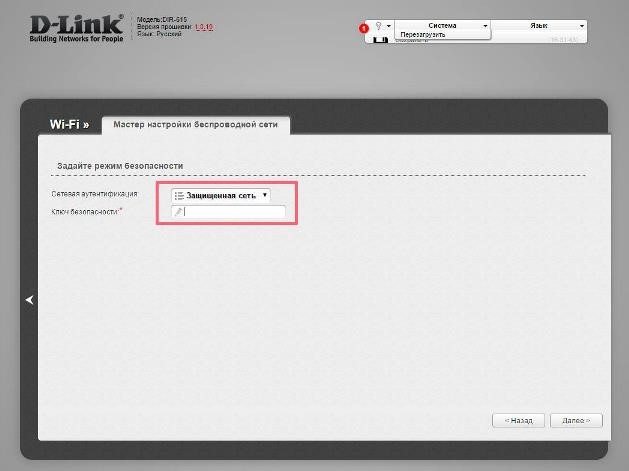

เมนูแนวนอนด้านบนของระบบมีรายการที่ต้องกดเพื่อเปิดใช้งานพารามิเตอร์ที่ระบุโดยการรีบูตเราเตอร์
สัญลักษณ์หลอดไฟใช้เพื่อแจ้งการดำเนินการใด ๆ เพื่อเปลี่ยนพารามิเตอร์สำหรับ Rostelecom ผู้ใช้ในย่อหน้านี้จะได้รับแจ้งเกี่ยวกับการเปลี่ยนรหัสผ่าน

วิธีขั้นสูง
เทคนิคนี้มีข้อดีที่สำคัญสองประการ ข้อดีประการแรกคือวิธีการป้องกันที่มีให้เลือกมากมายโดยใช้ตัวเลือกการตรวจสอบสิทธิ์ที่หลากหลาย ความแตกต่างที่สำคัญจาก ทางที่ง่ายเป็นข้อได้เปรียบที่สอง - ผู้ใช้สามารถทำได้
มีการป้อนการตั้งค่าความปลอดภัยในขณะที่อยู่ในหน้าแรก หลังจากเปิดการตั้งค่าขั้นสูง คุณจะต้องเลือกรายการความปลอดภัยในกลุ่ม Wi-Fi

การดูและแก้ไขดำเนินการด้วยคีย์การเข้ารหัส PSK พารามิเตอร์ที่แนะนำคือ WPA-PSK / WPA-2-PSK ผสมกัน การแชร์เปิดใช้งานผ่าน "เปิด"

เช่นเดียวกับวิธีแรก การยืนยันการเปลี่ยนแปลงที่ทำด้วยคีย์พิเศษถือเป็นข้อบังคับ รีบูตคล้ายกับวิธีการข้างต้น
ข้อสรุป
เมื่อทำความคุ้นเคยกับความแตกต่างทั้งหมดของกระบวนการนี้แล้ว คุณสามารถสรุปข้อมูลโดยสังเขปในหลายๆ จุด:
- ความจำเป็นในการกำหนดรุ่นอุปกรณ์ของคุณ
- การศึกษาเอกสารแนบ
- การซื้อจากผู้ให้บริการเกี่ยวข้องกับการเยี่ยมชมเว็บไซต์ของผู้ให้บริการหรือการสื่อสารโดยตรงกับผู้ให้บริการ
จำเป็นต้องตัดสินใจเกี่ยวกับตัวเลือกการตั้งค่าโดยคำนึงถึงลักษณะเฉพาะสำหรับแต่ละกรณี
บริษัท เซลล์ Rostelecom ให้บริการแก่ผู้ใช้ เครือข่ายไร้สายไวไฟ ลูกค้าจำเป็นต้องเชื่อมต่อบริการนี้และติดตั้งเราเตอร์ที่สำนักงานขององค์กรเท่านั้น ตัวเลือกนี้เรียกว่า " อินเทอร์เน็ตที่บ้าน". เมื่อตั้งค่าเราเตอร์เป็นครั้งแรกซึ่งดำเนินการโดยพนักงานขององค์กร คุณต้องตั้งรหัสผ่าน แต่มักจะถูกลืมหรือผู้ใช้ทำหายโดยไม่จำ บ่อยครั้งจำเป็นต้องค้นหารหัสผ่าน แต่ไม่สามารถกู้คืนได้ จากนั้นจึงจำเป็นต้องแทนที่ด้วยอันใหม่ผ่านการกำหนดค่าของเราเตอร์ แต่ไม่ใช่ทุกคนที่รู้วิธีเปลี่ยนรหัสผ่านบนเราเตอร์ไร้สายของ Rostelecom
ทำไมฉันต้องเปลี่ยนรหัสผ่าน
มีเหตุผลหลายประการที่คุณต้องเปลี่ยนรหัสผ่านบนเราเตอร์ซึ่งผู้ให้บริการคือ Rostelecom แต่มีปัจจัยหลักหลายประการที่สามารถระบุได้
- รหัสไม่น่าเชื่อถือ มีการติดตั้งปุ่มลัดซึ่งไม่น่าเชื่อถือและแนะนำให้แทนที่ด้วยปุ่มที่แข็งแรงกว่า จากนั้นอินเทอร์เน็ตโดย Rostelecom จะไม่ก่อให้เกิดอันตราย
- ความเร็วในการทำงานต่ำ เครือข่ายมักแออัดเนื่องจากมีการใช้งานโดยอุปกรณ์จำนวนมาก ตัวอย่างเช่น เพื่อนบ้านสามารถค้นหารหัสผ่านโดยใช้ โปรแกรมพิเศษหรือด้วยวิธีอื่น
- คุณเพียงแค่ต้องเปิดให้ทุกคนเข้าถึงได้ ในกรณีเช่นนี้ การกำจัดรหัสความปลอดภัยเพียงอย่างเดียวก็เพียงพอแล้ว
สาเหตุที่พบบ่อยที่สุดคือการสูญเสียรหัสความปลอดภัยเก่าหรือหากเพียงแค่ลืมรหัส
อ่านยัง วิธีค้นหาที่อยู่ IP ของเราเตอร์ Rostelecom
ความแตกต่างของการใช้อินเทอร์เน็ต Rostelecom
ดังนั้น หากคุณต้องการใช้อินเทอร์เน็ตขององค์กรนี้ คุณต้องเชื่อมต่อบริการที่เรียกว่า "Home Internet" ในสำนักงาน จะมีการจัดเตรียม พื้นที่ส่วนบุคคลที่ซึ่งคุณสามารถรับข้อมูลเกี่ยวกับอินเทอร์เน็ต เรายังได้รับโมเด็มไร้สายที่นั่น เมื่อเลือกอุปกรณ์ควรขอคำแนะนำจากผู้เชี่ยวชาญที่เชื่อมต่อบริการนี้ ตอนนี้อุปกรณ์ต้องได้รับการกำหนดค่าโดยการติดตั้งรหัสความปลอดภัย จะตั้งรหัสผ่านหรือรหัสผ่านป้องกัน Wi-Fi ได้อย่างไร? โปรดตรวจสอบทันทีว่าคุณสามารถเปลี่ยนรหัสผ่านในอนาคตได้หรือไม่และอย่างไร แน่นอนบนเราเตอร์ Rostelecom นั้นจะถูกติดตั้งโดยค่าเริ่มต้นแต่ ให้รหัสการเข้าถึงเป็นมาตรฐานและเป็นที่รู้จักของคนจำนวนมาก หากคุณปล่อยไว้ เพื่อนบ้านจะรู้เรื่องและจะใช้เครือข่ายผ่านคอมพิวเตอร์หรือโทรศัพท์ โอเวอร์โหลด ดังนั้นไม่ช้าก็เร็วรหัสจะยังคงต้องเปลี่ยน
ก่อนเปลี่ยนรหัสผ่านอินเทอร์เน็ตจาก Rostelecom คุณต้องค้นหาการตั้งค่าเราเตอร์ ในการดำเนินการนี้ คุณต้องมีอุปกรณ์ที่รองรับเครือข่าย Wi-Fi บนเราเตอร์และสามารถเชื่อมต่อได้ เช่น คอมพิวเตอร์ ควรสังเกตทันทีว่าพีซีต้องอยู่ภายในพื้นที่ครอบคลุมเครือข่าย ในการเชื่อมต่อ คุณต้องรู้ รหัสผ่านปัจจุบัน... ตอนนี้ก็เพียงพอที่จะทำตามขั้นตอนง่าย ๆ

- เราเริ่มการค้นหาเครือข่ายบนอุปกรณ์
- จะปรากฏขึ้น แถบที่อยู่ที่เราป้อนที่อยู่ของเราเตอร์ ที่อยู่นั้นจะอยู่ที่ด้านล่างของฉลากอุปกรณ์และแสดงด้วยตัวเลขสี่หลักตั้งแต่หนึ่งถึง 254 ที่มีจุดสี เช่น 168.10.10 เข้าไปแล้วให้กด Enter
- หากป้อนที่อยู่ถูกต้อง หน้าต่างการอนุญาตจะเปิดขึ้น คุณต้องยืนยันสิทธิ์ในการจัดการการกำหนดค่าอุปกรณ์ที่นี่ ข้อมูลสำหรับสิ่งนี้อยู่บนหน้าปกของผลิตภัณฑ์ หากคุณยังไม่ได้เปลี่ยนแปลง คุณจะต้องมีชื่อผู้ใช้และรหัสผ่าน Wi-Fi เริ่มต้น
อ่านยัง อุปกรณ์สำหรับอินเทอร์เน็ตจาก Rostelecom - อะแดปเตอร์ PLC
นอกจากนี้ยังเกิดขึ้นที่ข้อมูลที่ป้อนไม่ถูกต้อง ลืม และไม่มีทางเรียนรู้ได้อีก ฉันจะค้นหารหัสผ่านของฉันได้อย่างไร ปัญหาสามารถแก้ไขได้ คุณเพียงแค่ต้องรู้วิธีรีเซ็ตการตั้งค่า บนเราเตอร์ มีปุ่มรีเซ็ตที่ด้านหลังของเคส รีเซ็ตอุปกรณ์เป็นการตั้งค่าจากโรงงาน คุณต้องกดปุ่มค้างไว้ประมาณ 10 วินาที จากนั้นข้อมูลจะถูกรีเซ็ตโดยค่าเริ่มต้น เป็นที่น่าสังเกตว่าด้วยเหตุผลด้านความปลอดภัย คุณไม่สามารถกดปุ่มได้ด้วยนิ้วของคุณ ซึ่งสามารถทำได้ด้วยไม้จิ้มฟัน ไม้ขีดไฟ หรือปากกาลูกลื่น ดังนั้นคุณจะใช้รหัสผ่านป้องกันเครือข่ายของคุณได้อย่างไร
เปลี่ยนรหัสผ่าน
เมื่อการอนุญาตเสร็จสิ้น เมนูพร้อมการตั้งค่าจะปรากฏขึ้น ควรสังเกตว่าขึ้นอยู่กับผู้ผลิตเราเตอร์ รูปร่างเมนูอาจแตกต่างกัน มีความแตกต่างในการออกแบบ ชื่อหน้า และตำแหน่งขององค์ประกอบ อย่างไรก็ตาม หลักการทำงานก็เหมือนกัน เรียบง่าย คำแนะนำทีละขั้นตอนจะช่วยเปลี่ยนรหัสผ่านจาก wifi สำหรับอินเทอร์เฟซใด ๆ
- คลิกเมนูการนำทางที่ด้านบนของหน้าต่างหรือด้านซ้าย
- ชื่อของส่วนที่เปิดควรมีคำว่า "ไร้สาย" ไร้สายหรือ WLAN หากไม่มีคำดังกล่าว ให้กลับไปที่ Advanced Settings หรือ Basic Settings แล้วค้นหาที่นี่
- ไปที่เมนูย่อยการป้องกัน ผู้ผลิตเกือบทั้งหมดเรียกการตั้งค่าความปลอดภัยหรือความปลอดภัย พารามิเตอร์ที่จำเป็นสามารถพบได้ที่นี่
- เราต้องการรหัสผ่านหรือคีย์การเข้าถึง รหัสผ่าน หรือคีย์ที่แชร์ล่วงหน้าของเราเอง
- ตอนนี้เราเอาของเก่าออก เขียนใหม่ที่คุณคิดค้น รหัสผ่าน wifi... สิ่งสำคัญคือต้องป้อนรหัสความปลอดภัยและไม่ทำหาย
- ตอนนี้เราบันทึกข้อมูลที่ป้อนไว้ หากยังไม่เสร็จสิ้น เราจะต้องลบทุกอย่างและเริ่มต้นใหม่ ก่อนออกจากการตั้งค่า ให้คลิกบันทึกหรือนำไปใช้ บันทึกหรือนำไปใช้
 สถาปัตยกรรมของระบบควบคุมแบบกระจายตามสภาพแวดล้อมการคำนวณแบบหลายไปป์ไลน์ที่กำหนดค่าใหม่ได้ ระบบไฟล์แบบกระจาย "โปร่งใส" L-Net
สถาปัตยกรรมของระบบควบคุมแบบกระจายตามสภาพแวดล้อมการคำนวณแบบหลายไปป์ไลน์ที่กำหนดค่าใหม่ได้ ระบบไฟล์แบบกระจาย "โปร่งใส" L-Net หน้าส่งอีเมล กรอกไฟล์ relay_recipients ด้วยที่อยู่จาก Active Directory
หน้าส่งอีเมล กรอกไฟล์ relay_recipients ด้วยที่อยู่จาก Active Directory แถบภาษาหายไปใน Windows - จะทำอย่างไร?
แถบภาษาหายไปใน Windows - จะทำอย่างไร?